WORD 2007技巧:在文档中压缩图片
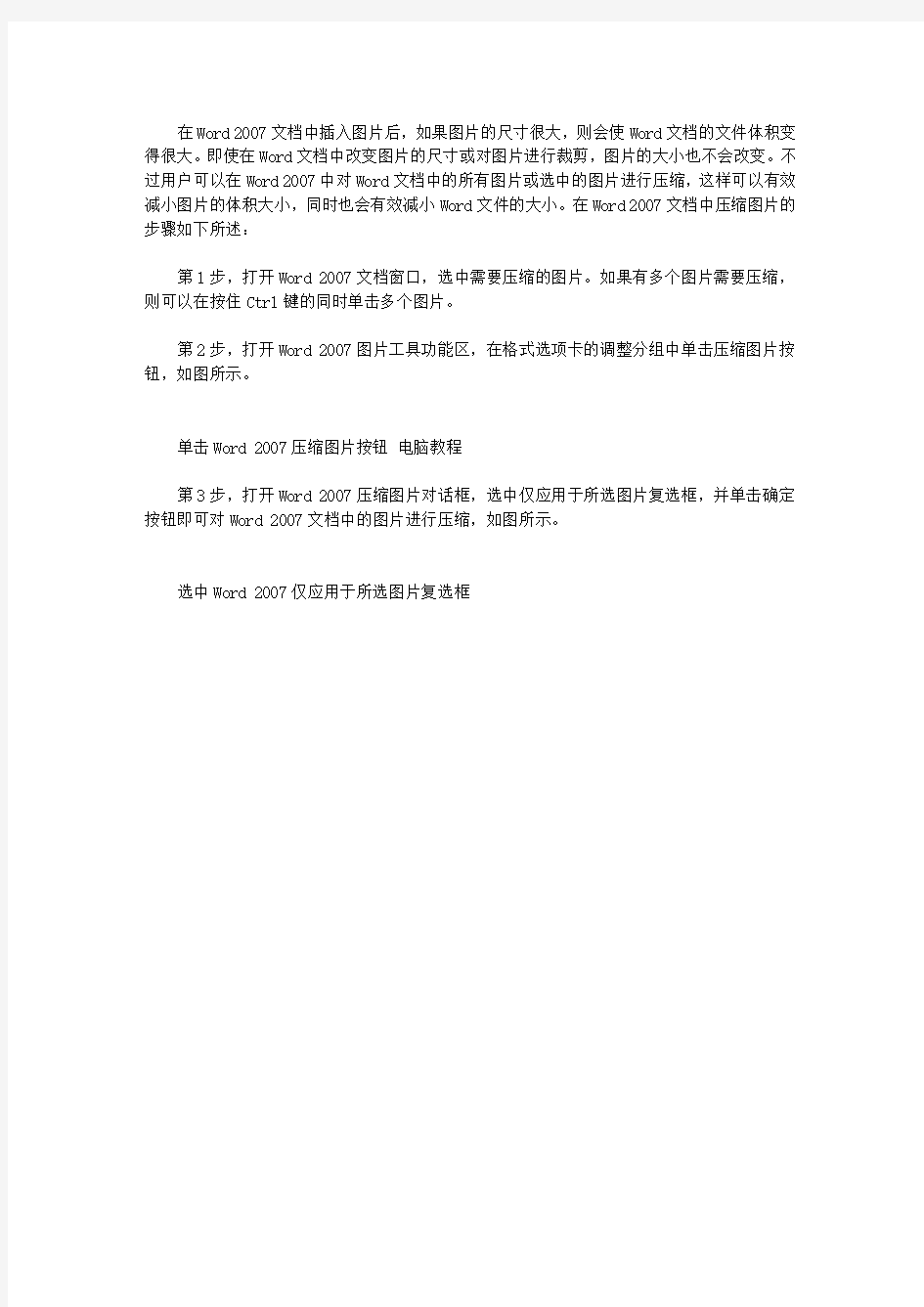
在Word 2007文档中插入图片后,如果图片的尺寸很大,则会使Word文档的文件体积变得很大。即使在Word文档中改变图片的尺寸或对图片进行裁剪,图片的大小也不会改变。不过用户可以在Word 2007中对Word文档中的所有图片或选中的图片进行压缩,这样可以有效减小图片的体积大小,同时也会有效减小Word文件的大小。在Word 2007文档中压缩图片的步骤如下所述:
第1步,打开Word 2007文档窗口,选中需要压缩的图片。如果有多个图片需要压缩,则可以在按住Ctrl键的同时单击多个图片。
第2步,打开Word 2007图片工具功能区,在格式选项卡的调整分组中单击压缩图片按钮,如图所示。
单击Word 2007压缩图片按钮电脑教程
第3步,打开Word 2007压缩图片对话框,选中仅应用于所选图片复选框,并单击确定按钮即可对Word 2007文档中的图片进行压缩,如图所示。
选中Word 2007仅应用于所选图片复选框
相关主题
